بسم الله الرحمن الرحيم
برنامج ميتا تريدر 4
هو من اهم البرامج و اشهرها في تجارة العملات و في التحليل
يمكنك من خلالة قراة الشارت ( الرسم البياني ) للعملات
يمكنك من خلالة تحليل اي شارت على حسب طريقتك
يمكنك اضافة رسوم و خطوط و استخراج ما تريد من اي زوج لأي شارت
يمكنك فتح حساب ديمو و المتاجرة من نفس البرنامج و على الشارت مباشرة
يمكنك اضافة و حذف المؤشرات
و غيرة و غيرة من الاشياء المفيدة في هالبرنامج
سوف اقوم بشرح ما اعرفة عن البرنامج و هي تقريبا الاسياسيات و الاشياء المطلوبة عليك
اولا
نزل البرنامج من هذي الصفحة
ــــــــــــــــــــــــــــــــــــــــــــــــــ
بعد تحميل البرنامج قم بتثبيت البرنامج على الجهاز
أول ما تنزلة إضغط عليه
وأكمل الضغط على Next
إلى أن تصل إلى Finesh
ـــــــــــــــــــــــــــــــــــــــ
بعد الإنتهاء من التثبيت راح يفتح البرنامج و سوف تظهر لك هذه الصورة
هذه الصفحة للإشتراك في سيرفر البرنامج للحصول على حساب ديمو
بدونة لا يمكنك استخدم الشارت المباشر و التحليل
املاْ البيانات والفراغات كاملة مع ضرورة وضع صح في المربع كما في الصورة
( ليس من الضروري وضع المعلومات الحقيقية )
بعدها إضغط Next للأنتقال الى الصفحة الثانية
ــــــــــــــــــــــــــــــ
هذه الصفحة الثانية و هي إختيار السيرفر المناسب لك
(إختر أي واحده من الظاهرة أمامك) يجب ان يكون السيرفر شغال كما في الصورة
ضع الماوس على إسم السيرفر الشغال و بعدها إضغط Next
ــــــــــــــــــــــــــــــ
الآن الصفحة الاخيرة (إذا ظهر لك اسم المستخدم و الباسورد)
يعني أن البرنامج يعمل إن شاء الله كما في الصورة
إضغط على كلمة Finesh للإنتهاء من التسجيل و تشغيل البرنامج
ــــــــــــــــــــــــــــــ
هذه واجهة البرنامج
أولا
نريد أن نتأكد أن البرنامج يعمل كما في الصورة أنظر إلى الزاوية اليمنى في الأسفل إذا ظهر لك مثل ما هو موجود في الصورة يعني أن البرنامج يعمل
بعدها أغلق جميع الاشياء الإضافية لأقوم بشرها واحدة تلو الاخر
الآن إذا اردنا أن نشاهد الرسم البياني (الشارت) لأي عملة
نبحث على الأيقونة التي تظهر بهذا الشكل كما في الصورة
هذه الأيقونه التي من خلالها تشاهد شارت العملات
إختار عليها وراح تكون لك مثل الصورة التالية
هذه هي الأزواج الموجود إختر أي واحدة منها وسوف تظهر لك الرسم البياني الخاص بها
سوف اقوم بأختيار زوج من الازواج كمثال
قمت بأختيار زوج الـ EUR/USD وظهر لي الشارت الخاص بها كما في الصورة
ــــــــــــــــــــــــــــــ
الآن قم بإختيار أي شارت لأي زوج لأقوم بشرح باقي الأشياء في البرنامج
كما نشاهد في الصورة
في الزاوية اليسار فوق: نشاهد اسم العملة EUR/USD
: H1 = وقت الشارت ، شارت الساعة
في الاسفل نشاهد الوقت و التاريخ للشارت
في اليمين نشاهد السعر للشارت
في الأعلى يمكن تكبير و تصغير الشارت بأستخدام المكبر + او -
أيضا في الأعلى يمكن أن نغير نوع الشارت الى:
شارت البار ، شارت الشموع ، شارت الخطوط
( ملاحظة لم يتغير شكل الشارت الا اذا كبرتة قليلاُ )






 رد مع اقتباس
رد مع اقتباس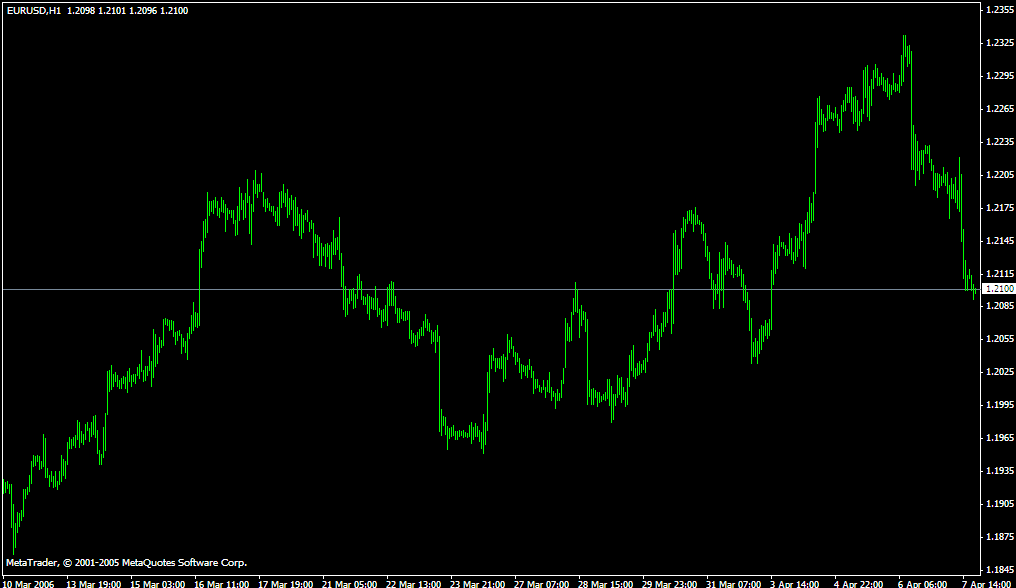




المفضلات